关于HP1008打印机共享打印文件时速度慢的解决方法
影响网口打印机速度慢的原因和解决办法

影响网口打印机速度慢的原因和解决办法
1、先测试是否其他电脑连接网络打印机的速度都是一样的慢
2、如果是则表示网络中存在影响数据传输的东西,譬如病毒,或是路由器堵塞等。
解决办法:
A、重启路由器
B、网络查毒
3、如果不是则是自身电脑的问题,解决办法:查毒、关闭网络程序,最后一招重做系统
4、网络网速传输的速度快慢,最好清除局域网缓存,或者选用高速网卡
5、打印机可以PING通,单测试页打印不了,在网上邻居,本地连接,点击修复可以打印,(解决办法,在修改IP地址的工具里面修改打印机MAC地址/ID地址)。
安装设置共享打印机后,网络共享打印慢,怎么办

安装设置共享打印机后,网络共享打印慢,怎么办?步骤一:查看驱动程序版本步骤二:删除驱动程序步骤三:正确安装/设置打印机故障现象使用共享打印机时,客户端发送打印任务后,打印机没有立即打印(等待几分钟后才开始打印)。
故障原因∙使用非A4 纸张打印。
∙没有更新打印机驱动程序。
解决方法如果您使用B5 纸张或者其它小纸张,打印一页后间隔较长时间再打印另一页,请参考以下文章操作:打印比A4 纸窄的纸张时速度较慢,怎么办?步骤一:查看驱动程序版本1. 在Windows XP 操作系统中,依次点击“开始”→“打印机和传真”。
在“打印机和传真”窗口中,找到打印机的图标。
注:本文以HP LaserJet P1008 激光打印机在Windows XP 操作系统中的操作方法为例,其他型号打印机和操作系统的操作方法也可以以此作为参考。
2. 在“打印机和传真”窗口中,右键点击“HP LaserJet P1008”图标,选择“属性”菜单项。
3. 在“HP LaserJet P1008 属性”窗口中,点击“关于”选项卡,记录驱动程序版本号,然后点击“确定”按钮,关闭属性窗口。
如图 1 更新前的驱动程序版本所示:图1: 更新前的驱动程序版本步骤二:删除驱动程序重新安装驱动程序之前,需要完全删除以前安装的驱动程序,否则可能会出现无法找到设备或者安装不上驱动程序的现象。
手动删除驱动程序的操作方法请参考:在Windows XP 下手动删除驱动程序步骤三:正确安装/设置打印机1. 安装驱动程序的操作方法请参考:在Windows XP 下安装即插即用驱动程序2. 安装驱动程序后,再次查看驱动程序版本。
驱动程序已经更新为最新的版本,确认更新成功。
如图 2 更新后的驱动程序版本所示:图2: 更新后的驱动程序版本注:目前最新的驱动程序版本20090918。
3. 正确安装设置共享打印机。
安装设置共享打印机的方法请参考:安装设置共享打印机4. 安装设置完成后,您就能够正常使用了。
局域网共享打印机打印速度很慢,如何解决??

1.关掉WinXP的计划任务服务(TaskScheduler)可以到“控制面板/管理工具/服务”中打开“TaskScheduler”的属性对话框,单击“停止”按钮停止该项服务,再将启动类型设为“手动”,这样下次启动时便不会自动启动该项服务了。
2.删除注册表中的两个子键到注册表中找到主键“HKEY_LOCAL_MACHINE\SOFTWARE\Microsoft\Windows\CurrentVersion\Explorer\Remote Computer\NameSpace”删除下面的两个子健{2227A280-3AEA-1069-A2DE-08002B30309D}{D6277990-4C6A-11CF-87-00AA0060F5BF}其中,第一个子健决定网上邻居是否要搜索网上的打印机(甚至要到Internet中去搜寻),如果网络中没有共享的打印机便可删除此键。
第二个子健则决定是否需要查找指定的计划任务,这是网上邻居很慢的罪魁祸首,必须将此子健删除。
局域网内winXP(professional)的访问是个经常困扰大家的不大不小的问题,许多网友都曾遇到此类故障,现在笔者将个人的一点实际经验总结如下,希望能帮大家彻底解决winXP访问问题:一、首先启用guest来宾帐户;二、控制面板→管理工具→本地安全策略→本地策略→用户权利指派里,“从网络访问此计算机”中加入guest帐户,而“拒绝从网络访问这台计算机”中删除guest帐户;三、我的电脑→工具→文件夹选项→查看→去掉“使用简单文件共享(推荐)”前的勾;四、设置共享文件夹;五、控制面板→管理工具→本地安全策略→本地策略→安全选项里,把“网络访问:本地帐户的共享和安全模式”设为“仅来宾-本地用户以来宾的身份验证”(可选,此项设置可去除访问时要求输入密码的对话框,也可视情况设为“经典-本地用户以自己的身份验证”);六、右击“我的电脑”→“属性”→“计算机名”,该选项卡中有没有出现你的局域网工作组名称,如“work”等。
笔记本电脑使用打印机打印文件慢该怎么处理

笔记本电脑使用打印机打印文件慢该怎么处理
日常工作中,经常会遇到笔记本电脑使用打印机打印文件时,打印速度很慢。
这可能是打印机在打印时启用了“假脱机打印”的缘故。
具体该怎么解决呢?下面就由店铺跟大家分享一下解决方法吧,欢迎大家来阅读学习。
笔记本电脑使用打印机打印文件慢的处理方法
第一步:首先我们找到开始菜单---控制面板---打印机和传真;
第二步:点击我们需要设置的打印机,在地址栏下边的选项选择打印服务属性;
第三步:当我们点击高级选项卡的时候,就会发现后台打印文件夹为C:\Windows\system32\spool\PRINTERS,这就是我们要修改的地方了;
第四步:这时候我们发现要修改的地方是灰色的,好像无法更改的样子,不要着急,我们只要选择下面的更改高级设置选项就能改啦,路径大家改一个不是系统分区的磁盘就好了,然后单机确定就搞定了!
通过以上的设置,我们以后再遇到大文件或多任务时,再也不怕电脑系统反应慢了,而且也能大大加快了打印机的打印速度!。
打印机的打印速度怎么提高
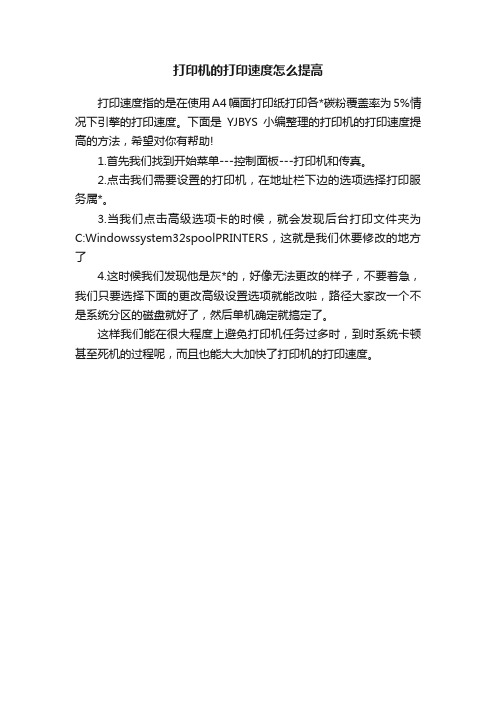
打印机的打印速度怎么提高
打印速度指的是在使用A4幅面打印纸打印各*碳粉覆盖率为5%情况下引擎的打印速度。
下面是YJBYS小编整理的打印机的打印速度提高的方法,希望对你有帮助!
1.首先我们找到开始菜单---控制面板---打印机和传真。
2.点击我们需要设置的打印机,在地址栏下边的选项选择打印服务属*。
3.当我们点击高级选项卡的时候,就会发现后台打印文件夹为C:Windowssystem32spoolPRINTERS,这就是我们休要修改的地方了
4.这时候我们发现他是灰*的,好像无法更改的样子,不要着急,我们只要选择下面的更改高级设置选项就能改啦,路径大家改一个不是系统分区的磁盘就好了,然后单机确定就搞定了。
这样我们能在很大程度上避免打印机任务过多时,到时系统卡顿甚至死机的过程呢,而且也能大大加快了打印机的打印速度。
如何优化打印机的速度和质量

如何优化打印机的速度和质量随着科技的不断进步,打印机已成为我们生活中不可或缺的一部分。
然而,有时候我们可能会面临打印速度慢、质量差等问题。
本文将为大家介绍一些有效的方法,帮助优化打印机的速度和质量,提高打印效率。
1.选择合适的打印机首先要考虑的是选择一台适合自己需求的打印机。
市面上的打印机种类繁多,有激光打印机、喷墨打印机等。
选择适合自己的打印机能够提高打印效果和速度。
如果需要打印大量文档,激光打印机通常是一个不错的选择,其速度较快,打印质量较高。
2.选择适合的打印设置正确的打印设置可以对速度和质量产生重要影响。
在打印设置中,可以选择打印模式、打印质量、纸张类型等。
通常,选择普通模式可以提高打印速度,而选择高质量模式可以获得更好的打印效果。
另外,如果打印的文档或图片对颜色要求不高,可以选择黑白打印,进一步提高打印速度。
3.及时更新驱动程序驱动程序是打印机与电脑之间的桥梁,对打印速度和质量有着重要的影响。
及时更新打印机的驱动程序可以修复一些兼容性问题,提高打印机的工作效率。
可以在打印机制造商的官方网站上下载并安装最新的驱动程序。
4.使用高质量纸张和墨盒选择高质量的纸张和墨盒也是优化打印机速度和质量的关键。
低质量的纸张和墨盒往往会导致卡纸、印刷模糊等问题,影响打印效果。
选择适合自己打印机的高质量纸张和墨盒,可以提高打印速度和打印质量,同时延长打印机寿命。
5.定期清洁和维护打印机定期清洁和维护打印机是保持打印机效果和速度的重要步骤。
打印机内部会积累灰尘和纸屑,如果不及时清理,将会影响打印质量和速度。
定期使用专业的打印机清洁工具清理打印机内部,并保持打印机周围的环境清洁,可有效提高打印效果和速度。
6.合理安排打印任务合理安排打印任务可以优化打印机的速度。
如果有多个文件需要打印,可以将它们整理成一个文档,然后一次性打印,而不是分开多次打印。
另外,可以利用打印队列功能,在等待打印的同时进行其他工作。
7.减少图像和复杂格式打印图像和复杂格式的文件会消耗更多的打印机资源,导致打印速度变慢。
局域网共享打印机打印速度很慢,如何解决??

1.关掉WinXP的计划任务服务(TaskScheduler)可以到“控制面板/管理工具/服务”中打开“TaskScheduler”的属性对话框,单击“停止”按钮停止该项服务,再将启动类型设为“手动”,这样下次启动时便不会自动启动该项服务了。
2.删除注册表中的两个子键到注册表中找到主键“HKEY_LOCAL_MACHINE\SOFTWARE\Microsoft\Windows\CurrentVersion\Explorer\Remote Computer\NameSpace”删除下面的两个子健{2227A280-3AEA-1069-A2DE-08002B30309D}{D6277990-4C6A-11CF-87-00AA0060F5BF}其中,第一个子健决定网上邻居是否要搜索网上的打印机(甚至要到Internet中去搜寻),如果网络中没有共享的打印机便可删除此键。
第二个子健则决定是否需要查找指定的计划任务,这是网上邻居很慢的罪魁祸首,必须将此子健删除。
局域网内winXP(professional)的访问是个经常困扰大家的不大不小的问题,许多网友都曾遇到此类故障,现在笔者将个人的一点实际经验总结如下,希望能帮大家彻底解决winXP访问问题:一、首先启用guest来宾帐户;二、控制面板→管理工具→本地安全策略→本地策略→用户权利指派里,“从网络访问此计算机”中加入guest帐户,而“拒绝从网络访问这台计算机”中删除guest帐户;三、我的电脑→工具→文件夹选项→查看→去掉“使用简单文件共享(推荐)”前的勾;四、设置共享文件夹;五、控制面板→管理工具→本地安全策略→本地策略→安全选项里,把“网络访问:本地帐户的共享和安全模式”设为“仅来宾-本地用户以来宾的身份验证”(可选,此项设置可去除访问时要求输入密码的对话框,也可视情况设为“经典-本地用户以自己的身份验证”);六、右击“我的电脑”→“属性”→“计算机名”,该选项卡中有没有出现你的局域网工作组名称,如“work”等。
设备操作的打印速度优化技巧
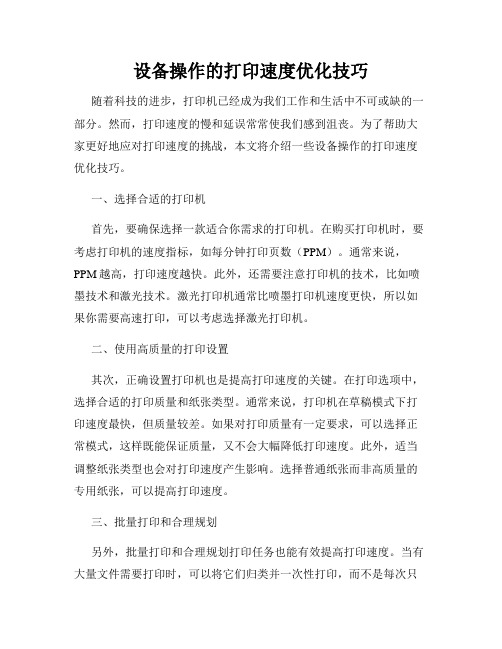
设备操作的打印速度优化技巧随着科技的进步,打印机已经成为我们工作和生活中不可或缺的一部分。
然而,打印速度的慢和延误常常使我们感到沮丧。
为了帮助大家更好地应对打印速度的挑战,本文将介绍一些设备操作的打印速度优化技巧。
一、选择合适的打印机首先,要确保选择一款适合你需求的打印机。
在购买打印机时,要考虑打印机的速度指标,如每分钟打印页数(PPM)。
通常来说,PPM越高,打印速度越快。
此外,还需要注意打印机的技术,比如喷墨技术和激光技术。
激光打印机通常比喷墨打印机速度更快,所以如果你需要高速打印,可以考虑选择激光打印机。
二、使用高质量的打印设置其次,正确设置打印机也是提高打印速度的关键。
在打印选项中,选择合适的打印质量和纸张类型。
通常来说,打印机在草稿模式下打印速度最快,但质量较差。
如果对打印质量有一定要求,可以选择正常模式,这样既能保证质量,又不会大幅降低打印速度。
此外,适当调整纸张类型也会对打印速度产生影响。
选择普通纸张而非高质量的专用纸张,可以提高打印速度。
三、批量打印和合理规划另外,批量打印和合理规划打印任务也能有效提高打印速度。
当有大量文件需要打印时,可以将它们归类并一次性打印,而不是每次只打印一个文件。
此外,合理规划打印任务的顺序也很重要。
将打印时间较长的文件放在最后打印,以免影响其他任务的进行。
如果有多台打印机可供选择,还可以将多个文件分配到不同的打印机上同时打印,以提高整体的打印效率。
四、升级打印机驱动程序和固件及时升级打印机驱动程序和固件也是提高打印速度的一种方法。
打印机制造商通常会发布新的驱动程序和固件,这些更新通常会修复一些性能问题。
定期检查并更新驱动程序和固件,可以保持打印机的稳定性和高效性,并提升打印速度。
五、定期清洁和维护打印机定期清洁和维护打印机也是保持打印速度的重要因素。
尘埃和纸屑的堆积会导致打印机零件的运动不畅,进而影响打印速度。
使用专门的清洁工具和适当的清洁方法清理打印机内部和外部,保持打印机的良好状态,可以提高打印速度并延长打印机的使用寿命。
- 1、下载文档前请自行甄别文档内容的完整性,平台不提供额外的编辑、内容补充、找答案等附加服务。
- 2、"仅部分预览"的文档,不可在线预览部分如存在完整性等问题,可反馈申请退款(可完整预览的文档不适用该条件!)。
- 3、如文档侵犯您的权益,请联系客服反馈,我们会尽快为您处理(人工客服工作时间:9:00-18:30)。
关于HP1008打印机共享打印文件时速度慢的解决方法~图解!
2009年02月20日星期五 09:13
单位现使用这HP1008打印机若干台,因需要,在BC要设置4台PC Share一台1008,一切设置设置正常,就是在4台共享打印时出现了一下的问题:
1、打印时如有一项打印作业完毕后,在打印就会延迟几分钟,不是立即就打印;
2、打印的任务框里的打印作业完毕后,还显示有作业,并不是作业完成后就立刻消失或者删除,等几分钟的时间才消失;
以上的几点问题给GUEST造成严重的影响。
在网上搜索后发现,不光是我有这样的现象,而是普遍的发上,应是打印机设置的问题,一下就是我在网上整理的关于1008设置的资料,大概分为4步;
HP1008打印机共享打印文件时速度慢的解决方法;
1、首先在文件夹选项里面把“使用简单文件夹共享”的勾勾去掉,
2、然后去HP1008的驱动文件里面,“属性”,“安全”选项里选择“ever one”,然后在下面的权根里都选允许,
3、在“设备安全”里,都把他开启,
4、再把“直接打印”的勾勾选上,就OK了!
网上说的很简单,但是也有很多相同遭遇的人看了也不明白怎么设置,发了帖子留言求教也没有理会,正好我也碰上这个问题,就在这里演示一下,以示读者吧!
第一步:这个不用我多说了吧!大家都知道怎么弄,在工具—文件夹选项里
第二步:在安装完的打印驱动文件夹可以在默认的C:下找到,右键—安全选项卡。
如果没有Everyong的话可以在添加里找到的,别忘了全部勾选哦~
第三步:关键啊—找到你的本地打印机,属性—安全找到Everyong,全部勾选
第四步:选择高级选项卡,选中“直接打印到打印机选项”—确定
至此,全部的设置已经全部完成,怎么样简单吧!还不赶紧试试,反正我是弄完了以上的设置,没有了打印速度慢的现象了!
注:以上为个人原创,转载请注明出处
类别:电脑相关 | 添加到搜藏 | 浏览(3785) | 评论 (12)
上一篇:脚步匆匆得人们能否停歇一下?下一篇:CD 你还能走多远~
最近读者:
登录后,
您
就
出
现
在
这
里。
fjftp咒怨亲爱的
美眉。
